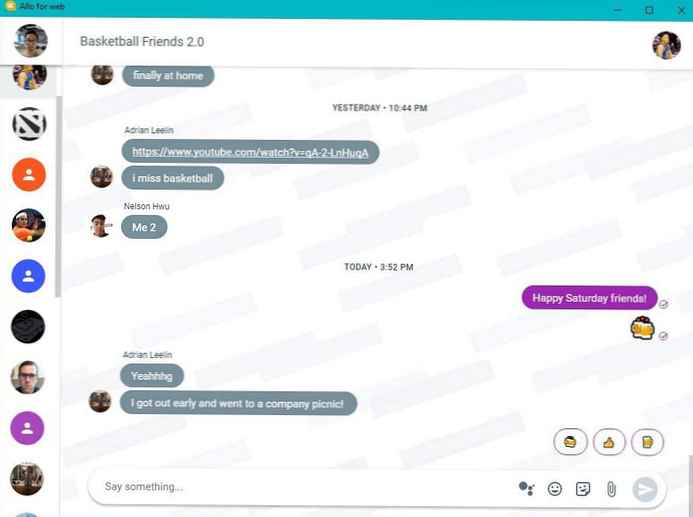Pomerne často musí správca systému vo veľkej sieťovej infraštruktúre preniesť službu z jedného servera na druhý. A často existujú prípady, keď musíte preniesť licenčný server konkrétnej služby. A ak sieť obsahuje veľa dokumentácie o inštalácii a aktivácii licencií (ako nainštalovať a aktivovať terminálový licenčný server v systéme Windows 2008), potom je k dispozícii len veľmi málo informácií o tom, ako správne a čo je najdôležitejšie legálne vymazať / preniesť licencie. V tomto článku sa pokúsime hovoriť o postupe odstránenie klientskych licencií (Client Access Licence) pre služby vzdialenej pracovnej plochy z terminálového servera.
Na druhý deň bolo potrebné odstrániť časť RDS CAL (často nazývanú TS CAL) z terminálového servera Windows 2008 R2 (teraz nazývaného Server vzdialenej pracovnej plochy). Hľadanie na TechNet mi dalo dve verzie dokumentu o odstránení RDS CAL z terminálového licenčného servera: prvým je použitie rozhrania WMI (Windows Management Instrumentation), z ktorého nemám dostatočné porozumenie, a druhým, v ktorom sa navrhuje deaktivovať licenčný server. Nepomohlo to však ani po reaktivácii licenčného servera, staré licencie LKP RDS nezmizli..

Preto som musel kontaktovať podporný členský štát, ktorý dal nasledujúcu metodiku Odstraňovanie klientskych licencií LKP zo servera licencovania služieb vzdialenej pracovnej plochy:
1. Otvorte Správcu licencií RD.
2. Vyberte server, kliknite naň pravým tlačidlom myši a vyberte položku Vlastnosti. Prepnite spôsob pripojenia na Telefón a vyberte položku Krajina. Upozorňujeme, že je možné použiť aj pripojenie na internet. Potvrďte tlačidlom OK.
3a. Opäť kliknite pravým tlačidlom myši na názov terminálového servera, prejdite na Rozšírené -> Deaktivovať server. Spustí sa sprievodca deaktiváciou licenčného servera terminálov, zavolajte na zadané číslo a zadajte navrhovaný deaktivačný kód, v odpovedi by ste mali dostať kód, ktorý musíte zadať do príslušného poľa. Po dokončení sprievodcu sa licenčný server služby Remote Desktop Services deaktivuje.
3b. Potom znova aktivujte licenčný server, pre ktorý v ponuke vyberiete možnosť Aktivovať (potom obvyklý postup aktivácie licenčného servera RDS). Potom je možné licenčnú konzolu RD zatvoriť.
4. Otvorte modul služby (Služby, Štart -> Spustiť -> services.msc -> OK). Vyhľadajte službu Vzdialená plocha a zastavte ju („Zastaviť“)..
5. Prejdite na stránku C: \ Windows \ System32 \ lserver a vyhľadajte súbor „TLSLic.edb". Vymažte ho (vopred zálohujte tento súbor, nikdy neviete, čo J).
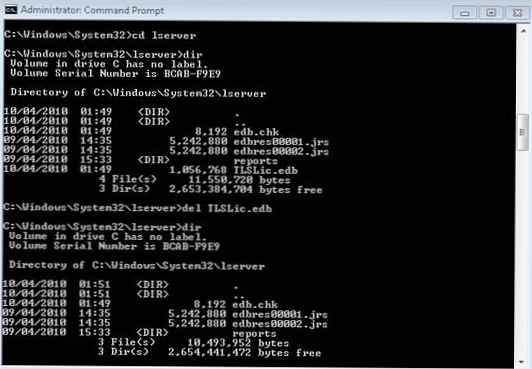
6. Spustite službu Licencie vzdialenej pracovnej plochy (kliknite pravým tlačidlom myši na službu a kliknite na položku „Spustiť“)..
7. Služba by sa mala spustiť správne.
8. Znova otvorte licenčnú konzolu RD. Všetky predchádzajúce licencie musia zmiznúť.
9. Potom kliknite na server a vyberte „Inštalovať licencie“. Sprievodca sa spustí znova, pomocou ktorého môžete nainštalovať a aktivovať požadovaný počet licencií RDS CAL. Neboli porušené žiadne licenčné obmedzenia spoločnosti Microsoft. Úplne ste odstránili predchádzajúce CAL RDS. Ak všetko fungovalo, nezabudnite odstrániť zálohu starých licencií LKP RDS (súbor .EDB, uložené v kroku 5).
To je všetko, čo sme odstránili staré RDS LKP a nainštalovali nové. Vezmite prosím na vedomie, že v práci terminálových služieb, ako napr chvíľu na serveri jednoducho nebude existovať jediná licencia na služby zákazníkom.